在办公文档中,目录是不可或缺的部分,它帮助读者快速定位文档内容。WPS作为一款广泛使用的办公软件,提供了强大的文档编辑功能,其中包括创建多层次目录的功能。通过使用多层次目录,您可以为长篇文档创建清晰、结构化的导航,提高文档的可读性和专业性。本文将介绍如何在WPS下载并安装后,创建多层次目录。
多层次目录的作用与意义
1. 提高文档的可读性
多层次目录将文档内容层级化,帮助读者快速理解文档的结构和重点。尤其是对于较长的报告、论文或书籍,清晰的目录能够让读者轻松跳转到他们关心的部分,从而提高文档的效率。
2. 增强文档的专业性
一个设计良好的多层次目录不仅让文档更易于导航,还能提升文档的整体专业性。它展示了文档的条理性和组织能力,对于正式报告和学术论文尤为重要。
3. 提供快速跳转功能
在WPS中创建的多层次目录不仅是静态文本,它还具有快速跳转的功能。通过点击目录中的条目,您可以快速跳转到文档中的相应位置,大大提高了操作效率。
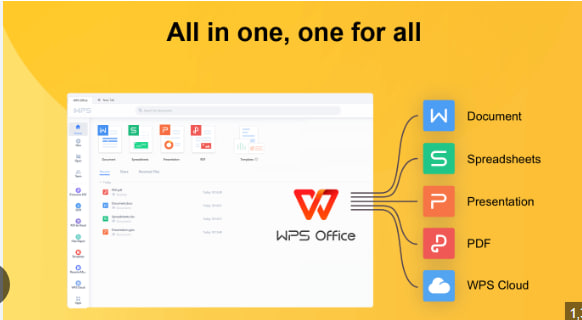
如何在WPS中创建多层次目录
1. 准备文档结构
在创建多层次目录之前,首先需要确保您的文档已经具有层次结构。WPS文档的层次结构通常由标题和副标题组成,这些标题是多层次目录的基础。
步骤一:设置标题样式
在文档中,每个需要在目录中出现的标题都应该应用特定的标题样式。WPS提供了多种标题样式,包括“标题1”,“标题2”,“标题3”等。通过这些样式,您可以标记不同层次的标题。
- 选择需要设为标题的文本。
- 在“开始”选项卡中,找到“样式”部分,选择合适的标题样式。对于章节标题,选择“标题1”;对于小节标题,选择“标题2”等。
步骤二:设置标题的层级关系
标题样式的应用不仅仅是为了视觉效果,更重要的是它能够帮助您确定文档的层级结构。例如,“标题1”表示主标题,“标题2”表示二级标题,“标题3”表示三级标题,依此类推。
通过设置这些标题样式,您已经为文档的目录构建了基础层次。
2. 插入多层次目录
步骤一:打开“引用”选项卡
在WPS中,插入多层次目录的操作非常简单。首先,点击上方工具栏中的“引用”选项卡。
步骤二:选择“目录”
在“引用”选项卡中,您会看到“目录”按钮。点击该按钮,弹出一个目录样式选择框。这里提供了多个目录样式,包括自动生成目录和手动创建目录的选项。
步骤三:选择适合的目录样式
选择一个适合的目录样式后,WPS会自动根据文档中的标题样式生成目录。如果您的文档中包含多个层次的标题,WPS将自动为每一层级的标题创建相应的目录项。
3. 修改和调整目录
步骤一:更新目录
一旦您对文档进行了修改,添加了新的标题或调整了标题的顺序,目录将不会自动更新。您需要手动更新目录,确保目录信息与文档内容一致。
更新目录的方法很简单,只需右键点击目录,然后选择“更新字段”。您可以选择“更新整个目录”或“仅更新页码”。
步骤二:修改目录样式
如果您希望调整目录的外观,比如更改字体、大小、颜色或行间距,可以通过编辑目录样式来完成。
- 右键点击目录,选择“修改目录”。
- 在弹出的窗口中,您可以修改目录的各项设置,比如字体样式、页码位置等。
步骤三:添加或删除目录项
如果您希望将某些内容从目录中移除,或者希望添加新的标题到目录中,可以通过手动调整标题的层次关系来实现。只需选中标题,并选择合适的标题样式,目录会根据更新的层级自动调整。
4. 删除目录
如果您不再需要目录,或者想要重新插入新的目录,可以通过以下步骤删除现有的目录:
- 选中目录内容。
- 按下“删除”键即可删除目录。
需要注意的是,删除目录后并不会删除文档中的标题内容,您仍然可以保留这些标题样式。
多层次目录的高级技巧
1. 定制化目录样式
如果您希望目录不仅显示标题,还可以显示更多的文档内容(如子标题、段落内容等),可以自定义目录样式。
- 在“目录”设置界面中,选择“自定义目录”。
- 在弹出的对话框中,您可以添加额外的目录级别,调整每一层级的显示样式等。
2. 设置目录的分页
对于较长的文档,您可能需要将目录分为多个页面。可以通过在“目录”设置中选择“分页”选项来实现。
3. 利用快捷键加速目录操作
在WPS中,使用快捷键可以加速目录的创建和更新过程。例如,按下“Ctrl + Alt + T”即可快速插入目录。
4. 自动化目录更新
如果您需要频繁更新目录,可以通过启用自动更新功能,使WPS自动根据文档修改更新目录。这对于较长文档特别有用,节省了手动更新的时间。
常见问题(FAQ)
AQ1: 如何在WPS中创建多层次目录?
A1: 在WPS中,首先设置好标题样式,然后通过“引用”选项卡中的“目录”按钮插入自动生成的目录。
AQ2: 如何更新WPS中的目录?
A2: 右键点击目录并选择“更新字段”,然后选择“更新整个目录”或“仅更新页码”。
AQ3: 如何修改WPS目录的样式?
A3: 右键点击目录,选择“修改目录”,然后在弹出的设置窗口中调整目录的字体、颜色等样式。
AQ4: 如何删除WPS中的目录?
A4: 选中目录内容并按下“删除”键即可删除现有目录。
结论
通过使用WPS提供的多层次目录功能,您可以轻松地为您的文档创建清晰、结构化的目录。无论是学术论文、报告还是商业文档,合理的目录都能提升文档的可读性和专业性。通过本文介绍的方法,您可以快速学会如何在WPS下载并安装后,创建符合您需求的多层次目录,提升您的文档质量。
